1.「パスワードをお忘れの場合」のボタンを押下します。
2.登録したメールアドレス宛に6 桁の認証コードが届きます。
3.認証コードを入力します。
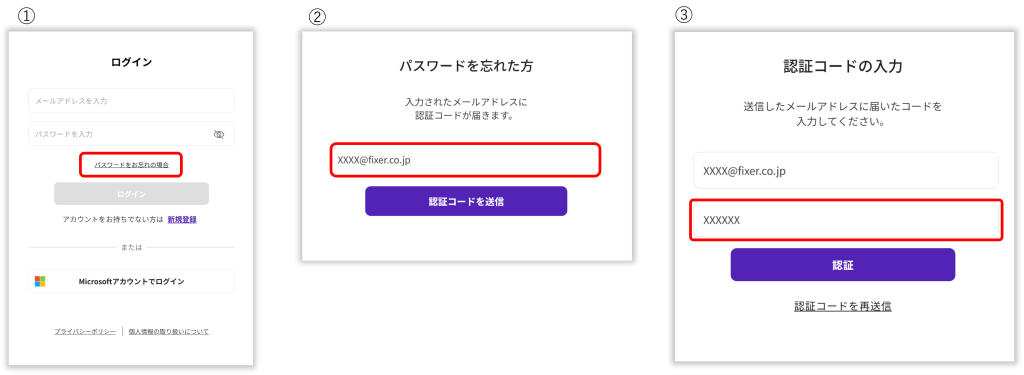
<注意事項>
・認証コードを3回誤ると、認証コードの再発行が必要となります。
・認証コード発行後20分経過した認証コードは無効となります。
・認証コードを10回発行後は、20分後に再度発行可能となります。
4.メールアドレスの確認画面へ移行するため、問題がなければ「次へ」ボタンを押下します。
5.新しいパスワードを入力し、「登録」ボタンを押下します。
6.ログイン画面へ戻り、新規に設定したパスワードでログインすることができます。
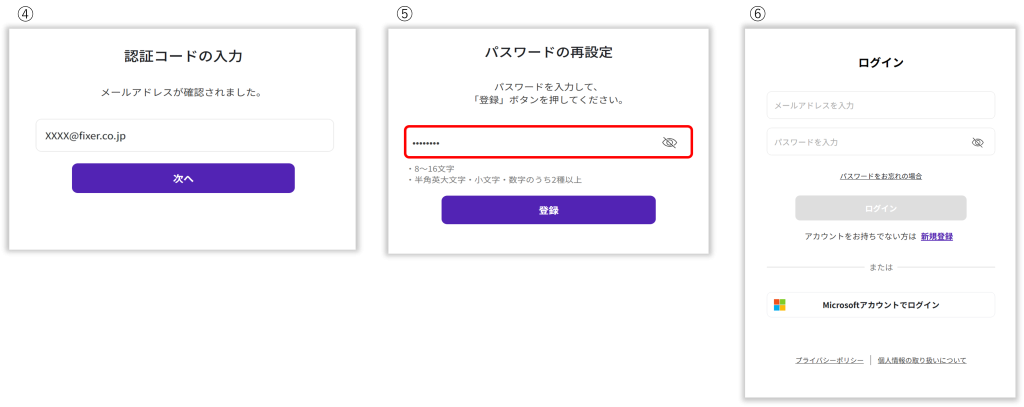
〈パスワードの設定条件〉
8文字以上16文字以下かつ、以下の条件のうち2つ以上を満たすこと
・半角アルファベット大文字
・半角アルファベット小文字
・半角数字
